パワポができなくてもVYONDを扱う際、困ることのない様に基本的な操作方法をお伝えするシリーズ第2段です。
第0段はこちら↓
第1段はこちら↓
今回は、コピー&ペーストのショートカットキーについてお伝えしていきます。
VYONDの使い方 コピペのショートカットキー パワーポイントを知らなくてもできる様になる!
この記事でお伝えする内容は、動画でご確認いただくと理解が早いです。
【コピー&ペースト】覚えてなんぼ!ショートカットキー
パワーポイントができなくてもシリーズ#2(VYOND解説)
↑およそ1分半の動画です。
動画内容の復習と補足確認に、下記記事をご覧いただければと思います。
前置き
解説はMacを利用したVYOND操作画面となっています。
日本語翻訳画面となっています。
(お手持ちのVYOND画面と完全一致ではない場合があります。あらかじめご了承いだだきますよう、お願い申し上げます。)
VYONDでもコピペは多用する
コピー&ペースト
日本語で言うと、
複写 そして 転写(でしょうか。)
もはや「コピー&ペースト(略してコピペ)」と言われた方がしっくりくるほど、馴染みがある操作となっている方も多いかと思いますが
復習の意味も兼ねて・・
コピペとはなんぞや?
コピペのショートカットキー(Macの場合とWindowsの場合)
VYONDではどんな時にコピペを使うのか?をお話したいと思います。
コピー&ペースト ショートカットキー
コピー・アンド・ペースト(英: Copy and Paste)とは、文章やデータなどをコピーし、そのコピーしたものを別の場所などへペースト(paste:転写・貼付)するという操作を表す。 Wikipedia
コンピュータでデータのやりとりをする時代
データを一瞬でコピーし、別の場所に貼り付ける(ペースト)操作はほとんどの方が使いこなす操作かもしれませんね。
ちなみに、コピペの操作はショートカットキーで行う他にも方法はありますが、動画制作時は特に、時短や効率アップの為にもショートカットキーをなるべく使った方が良いです。
ということで
ここで、しっかりショートカットキーのおさらいをしておきたいと思います。
コピーのショートカットキー
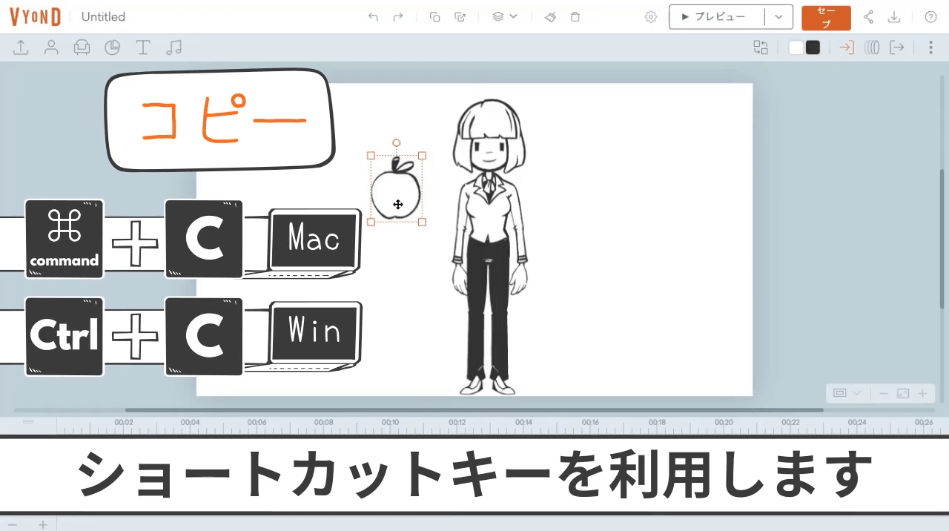
Macの場合
⌘command + C を同時押し
Windowsの場合
Ctrl + C を同時押し
目には見えませんが、これで対象物をコピーした状態となっています。
ペーストのショートカットキー
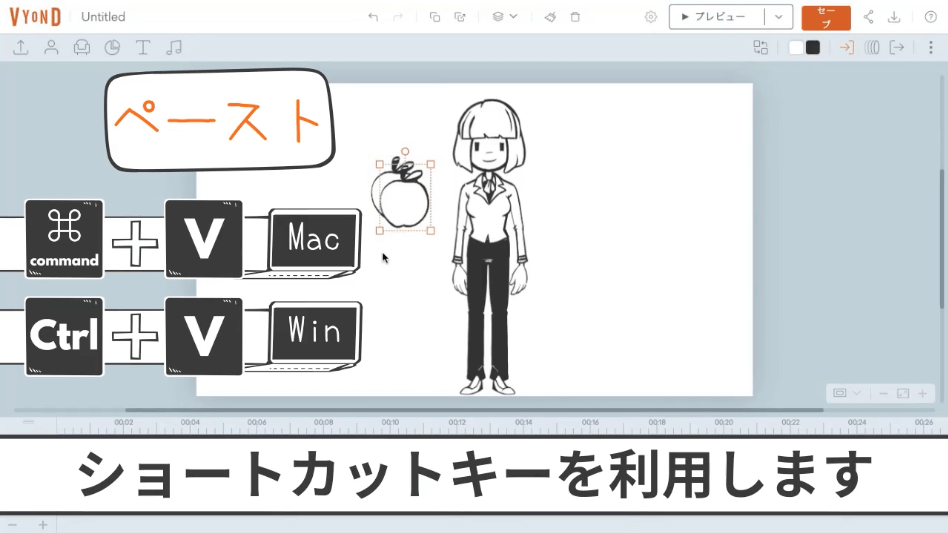
Macの場合
⌘command + V を同時押し
Windowsの場合
Ctrl + V を同時押し
対象となるデータが複製されます。
コピーとペースト
この2つの操作が一体となって初めて効力を発揮する、そんな操作ですね。
VYONDで コピペは何に使う?
VYONDではどんなものをコピペするのか?についてもお話ししていきたいと思います。
- テキスト素材
- イラスト素材
- アップロード素材
- タイムラインのシーン(コマ)
- BGM
- 効果音
- 音声(ナレーション)
など
ありとあらゆるデータをコピペできます。
VYONDでコピペを使う時に覚えておくといいのは、何かしらのエフェクト(例えば、動きの効果や、シーン移り変わり効果など)が付いた素材をコピーすると、そのままエフェクトが付いた状態でペーストされるということです。
これによって何が起きるのか?というと
エフェクト効果まで一緒にコピペできて
「便利〜!」
だったり
「こっちのシーンではそのエフェクトいらないのに〜!」
と
わざわざエフェクト削除しなくちゃならない手間が出てきたりw
色々調整しながらコピペを使うということになります。
もしコピペのショートカットキーを忘れたら・・
ショートカットキーは慣れれば手が勝手に動いてくれるほど、便利で効率的なものですが
慣れないうちは
「あれ〜(ㆀ˘・з・˘)なんだったっけな」
と、思い出すために頭を使うのがやっかいだったりしますよね。
もし忘れちゃった!という場合
いちいち検索窓開いて【コピペ ショートカットキー】などとググる必要はなく
VYONDの動画編集画面の一番上のところに[コピーとペーストのショートカットキーの案内]がありますので、ここを見ると良いと思います。
[コピーのボタン][ペーストのボタン]にカーソルを当てるだけで、ショートカットキーをポップアップして教えてくれます。
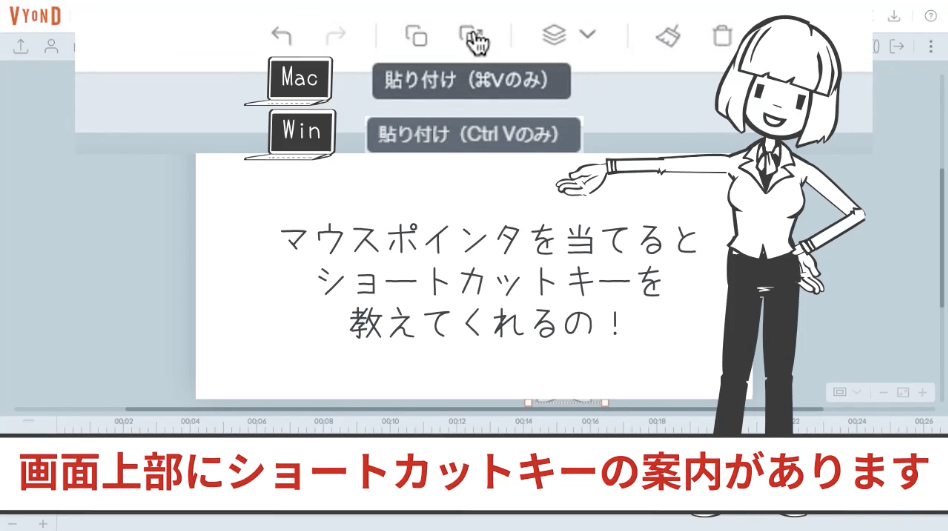
やっているうちに、ここのポップアップに頼ることなく、パパッとショートカットキーを使っている自分に気づくと思いますが、慣れるまで活用しましょう!
以上、パワーポイントができなくてもシリーズ#2【コピー&ペースト】についてお伝えしました。
パワーポイントができなくてもシリーズ#3は【素材の回転(角度変更)】について解説します。
記事をご覧いただいている時期によっては、VYONDのアップデートなどにより詳細、情報が変わっていることもありますためご注意ください。






コメント